Tin tức
Cách chỉnh tần số quét màn hình đơn giản giúp tối ưu hiển thị
Tần số quét màn hình ảnh hưởng trực tiếp đến độ mượt mà và trải nghiệm hình ảnh khi sử dụng máy tính. Việc điều chỉnh tần số quét phù hợp giúp giảm hiện tượng giật lag, nhấp nháy và cải thiện chất lượng hiển thị. Vậy cách chỉnh tần số quét màn hình như thế nào? Nguyễn Thuận Computer sẽ chia sẻ cách đơn giản giúp bạn tự thực hiện ngay tại nhà nhanh chóng nhất.
Tần số quét màn hình là gì?
Tần số quét màn hình (Refresh Rate) là số lần màn hình làm mới hình ảnh trong một giây được đo bằng đơn vị Hertz (Hz). Ví dụ: một màn hình có tần số quét 60Hz sẽ làm mới hình ảnh 60 lần mỗi giây, trong khi màn hình 144Hz sẽ làm mới 144 lần mỗi giây.

Các tần số quét phổ biến gồm:
- 60Hz: Tiêu chuẩn phổ biến trên hầu hết màn hình thông thường.
- 75Hz – 120Hz: Cải thiện đáng kể so với 60Hz, phù hợp cho làm việc và giải trí.
- 144Hz – 240Hz: Dành cho game thủ và người làm việc với hình ảnh chuyển động nhanh.
- 360Hz trở lên: Chỉ dành cho các màn hình cao cấp phục vụ eSports và chuyên nghiệp.
>>Xem thêm:
Lý do cần phải chỉnh tần số quét màn hình
Việc điều chỉnh tần số quét phù hợp sẽ giúp tối ưu trải nghiệm hiển thị rõ nét hơn, tránh bị giật lag, nhấp nháy màn hình. Cụ thể lý do cần chỉnh tần số quét là:
- Giảm nhấp nháy, bảo vệ mắt, giảm đau đầu khi sử dụng lâu dài.
- Tăng độ mượt mà của hình ảnh, giúp chuyển động trơn tru, giảm hiện tượng giật khung.
- Cải thiện hiệu suất chơi game, tránh tình trạng xé hình giúp thao tác chính xác hơn.
- Giúp tăng khả năng tương thích với phần cứng.
- Giúp khắc phục lỗi hiển thị, cải thiện chất lượng hình ảnh và độ ổn định.

Hướng dẫn cách chỉnh tần số quét màn hình trên Windows
Ở đây chúng ta sẽ tìm hiểu về hai cách chỉnh tần số quét trên Windows 10 và 11. Cụ thể cách làm:
Cách chỉnh tần số quét màn hình với Windows 10
Để đảm bảo hình ảnh hiển thị mượt mà, giảm nhấp nháy và tối ưu trải nghiệm sử dụng, bạn có thể điều chỉnh tần số quét màn hình theo các bước sau:
- Bước 1: Nhấn phím Windows + S và nhập từ khóa Settings vào thanh tìm kiếm. Hoặc có thể nhấn phím Windows, sau đó chọn Settings từ menu Start.
- Bước 2: Trong giao diện Settings, chọn System. Tại thanh bên trái bấm vào Display, cuộn xuống dưới và nhấp vào Advanced display settings.
- Bước 3: Trong cửa sổ Advanced display settings tìm phần Display information. Sau đó nhấn vào Display adapter properties for Display 1 để mở cài đặt chi tiết.
- Bước 4: Trong cửa sổ mới chuyển sang tab Monitor. Ở mục Screen refresh rate nhấn vào hộp thả xuống và chọn mức tần số quét mong muốn.
- Bước 5: Nhấn Apply để áp dụng cài đặt mới. Tiếp đến nhấn OK để xác nhận và đóng cửa sổ.

Cách chỉnh tần số quét màn hình với Windows 11
Trên Windows 11, bạn có thể dễ dàng điều chỉnh thông số để tối ưu trải nghiệm sử dụng theo các bước sau:
- Bước 1: Nhấn tổ hợp phím Windows + I để mở nhanh Settings. Trong menu bên trái chọn System, sau đó nhấp vào Display.
- Bước 2: Cuộn xuống phía dưới ấn chọn Advanced display để mở các tùy chọn nâng cao của màn hình.
- Bước 3: Tại mục Choose a refresh rate nhấn vào dấu mũi tên xuống để hiển thị danh sách các tần số quét có sẵn. Sau đó chọn mức tần số phù hợp với nhu cầu sử dụng và phần cứng màn hình là xong.
Hướng dẫn cách chỉnh tần số quét màn hình trên điện thoại đơn giản
Ngoài cách chỉnh tần số quét màn hình trên máy tính thì bạn cũng có thể thực hiện ngay trên điện thoại với các bước chi tiết như sau:
Thực hiện trên Android
Đối với điện thoại hệ điều hành Android bạn chỉnh tần số quét màn hình cụ thể như sa:
Bước 1: Vào ứng dụng Cài đặt (Settings) trên điện thoại chọn mục Màn hình & độ sáng hoặc Màn hình tùy theo thiết bị.
Bước 2: Tìm và chọn mục Tần số quét màn hình hoặc Tốc độ làm mới (Refresh rate).
Bước 3: Chọn mức tần số mong muốn, thường có các tùy chọn như:
- 60Hz: Tiết kiệm pin, hiển thị tiêu chuẩn.
- 90Hz / 120Hz / 144Hz: Hình ảnh mượt mà hơn nhưng tốn pin hơn.
- Tự động (Adaptive Refresh Rate): Điều chỉnh linh hoạt theo nội dung hiển thị.
Bước 4: Sau khi chọn, hệ thống sẽ tự động áp dụng thay đổi lưu cài đặt.
Lưu ý: Không phải tất cả điện thoại Android đều hỗ trợ tùy chỉnh tần số quét. Một số mẫu cao cấp từ Samsung, Xiaomi, Oppo, Realme mới có tùy chọn này.
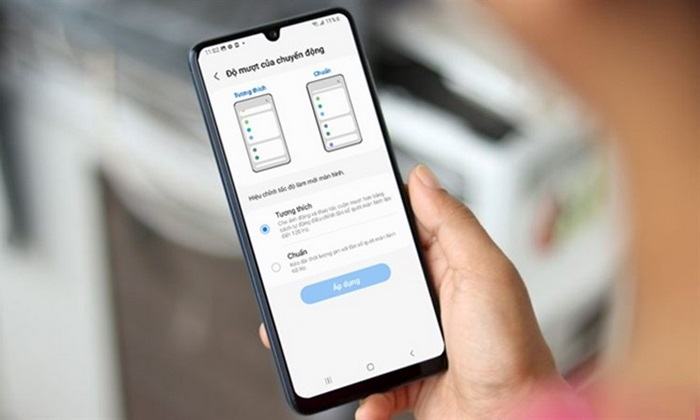
Chỉnh tần số quét màn hình trên iPhone
Apple không cho phép người dùng chỉnh thủ công tần số quét trên iPhone. Tuy nhiên nếu đang sử dụng iPhone 13 Pro, 14 Pro, 15 Pro trở lên (hỗ trợ ProMotion 120Hz), bạn có thể bật hoặc tắt tính năng này như sau:
Bước 1: Vào Cài đặt (Settings) chọn Trợ năng (Accessibility).
Bước 2: Chọn Chuyển động (Motion), sau đó bật tắt Giới hạn tốc độ khung hình (Limit Frame Rate).
- Bật: Giới hạn màn hình ở 60Hz để tiết kiệm pin.
- Tắt: Cho phép màn hình tự động điều chỉnh lên đến 120Hz nếu hỗ trợ.
Lưu ý: Trên iPhone, hệ thống sẽ tự động tối ưu hóa tần số quét mà không cần tùy chỉnh thủ công như trên Android.
Hy vọng với những cách chỉnh tần số quét màn hình ở trên sẽ giúp bạn có thể dễ dàng thực hiện nhanh chóng giúp tối ưu hiển thị rõ nét, tránh giật lag. Nếu muốn nâng cấp cấu hình máy tính hoặc xem thêm nhiều thủ thuật hay khác, bạn hãy truy cập vào website https://thuancomputer.com nhé.
Thông tin liên hệ:
- Chi Nhánh HCM: 201 Bông Sao , Phường Bình Đông , TP.HCM (Phường 5, Quận 8 cũ)
- Chi Nhánh Vũng Tàu: 197 Đường 30/4, Phường Rạch Dừa, TP.HCM (TP. Vũng Tàu cũ)
- Website: www.thuancomputer.com
- Hotline: 0937.801.009
- E-mail: cskh@thuancomputer.com


 Hotline:
Hotline: 




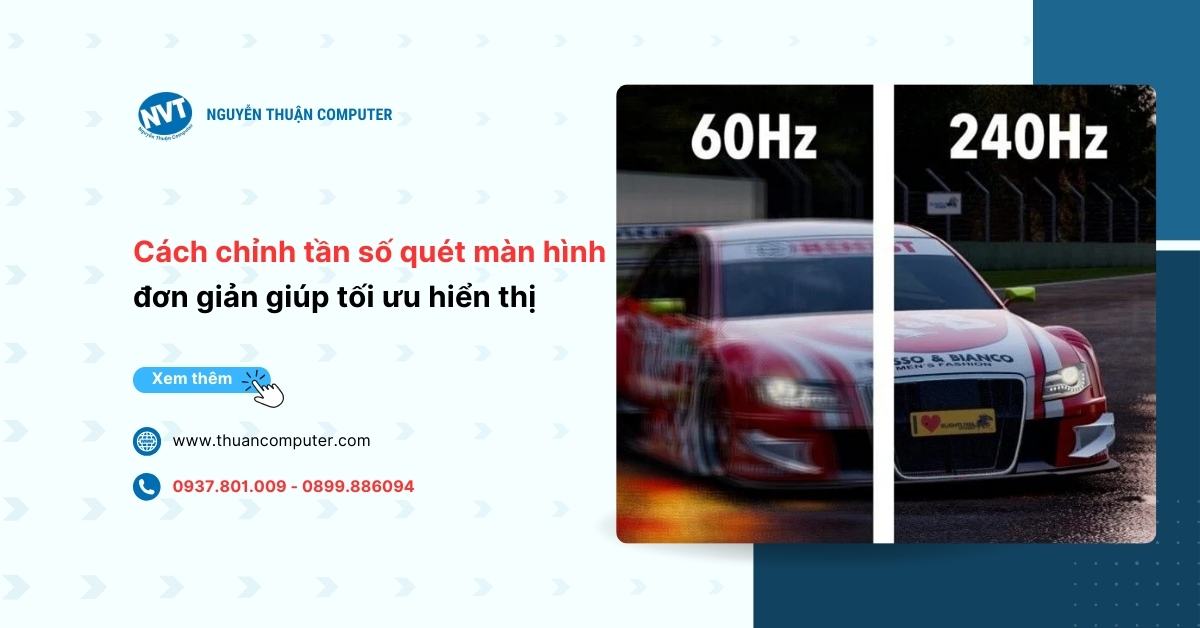
Có thể bạn quan tâm
PC AI là gì? Làn sóng máy tính tích hợp AI có đáng để đầu tư?
Các doanh nghiệp hiện nay đang tích cực tìm cách khai thác trí tuệ nhân…
Chi tiếtKhủng hoảng RAM, SSD: Thời kỳ linh kiện giá rẻ sắp đi đến hồi kết
IDC cảnh báo rằng nhu cầu bộ nhớ phục vụ hạ tầng AI đang tăng…
Chi tiếtRò rỉ lộ trình AMD Zen 8 và Zen 9: Hé lộ tên mã mới cùng định hướng phát triển socket tương lai
Những thông tin rò rỉ mới nhất được chia sẻ bởi kênh tin đồn công…
Chi tiếtNGUYỄN THUẬN COMPUTER
Nguyễn Thuận Computer chuyên cung cấp PC Gaming, PC Văn Phòng, Phụ kiện máy tính chính hãng, Setup Góc Gaming, Livestream... với nhiều cấu hình và mức giá cạnh tranh nhất.
Giờ làm việc: T2 – Chủ Nhật (8h30 – 20h00)